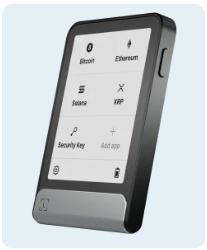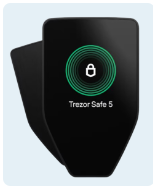Etapa 1. Começar
- Inicie o aplicativo do Ledger Live.
- Clique em Get started.
- Clique em:
- Initialize a new Ledger device, se você estiver usando um dispositivo que acabou de comprar ou
- Restore a Ledger device, se desejar restaurar uma configuração usando uma frase de recuperação de 24 palavras que você salvou anteriormente.
- Selecione seu dispositivo e clique em Continuar .
Etapa 2. Configurar seu dispositivo
Primeiro, você deve escolher um código PIN de 4 a 8 dígitos que desbloqueia seu dispositivo. Em seguida, você salvará ou restaurará sua frase de recuperação de 24 palavras. Sua frase de recuperação faz o backup das chaves privadas geradas em seu dispositivo que gerenciam seus criptoativos. Pode ser usado para recuperar os saldos no seu dispositivo no caso de você perder o código PIN ou o dispositivo.Configure seu dispositivo seguindo as etapas fornecidas no Ledger Live.
- To initialize a device, veja os artigos dedicados para o Ledger Nano S ou Ledger Nano X.
- To restore your device, veja os artigos dedicados para o Ledger Nano S ou Ledger Nano X.
Depois de concluído, clique em Continuar.Etapa 3. Lista de verificação de segurança
Complete a check list (lista de verificação) de segurança para verificar se você se beneficia do nível de segurança ideal.Responda as perguntas na tela tocando em Sim ou Não .
Importante: entre em contato se tiver respondido Não a qualquer pergunta ou em caso de dúvida.
Clique em Check now para verificar se seu dispositivo é um dispositivo original do Ledger. Apenas um dispositivo Ledger genuíno pode fornecer a prova criptográfica necessária para se conectar ao servidor seguro da Ledger.
Nota: Esse processo pode demorar alguns instantes.
Depois de concluído, clique em Continuar .Passo 4. Escolha uma senha (opcional)
Escolha uma senha opcional que desbloqueie o aplicativo para melhorar sua privacidade. Essa funcionalidade é particularmente útil se você usar um computador compartilhado.Clique em Skip this step se você não quiser definir uma senha.
Escolha sua senha no campo Password.Digite sua senha novamente no campo Confirm password.Clique em Continue.Nota: Assegure-se de lembrar da sua senha. Perdendo sua senha, é necessário redefinir as contas do Ledger Live e adicionar novamente. Isso não afeta seus critpoativos, nem o seus saldos.Etapa 5. Relatórios e análises de bugs
Além dos dados técnicos obrigatórios, você pode escolher quais dados anônimos compartilhar com o Ledger para ajudar a melhorar a qualidade de nossos produtos e serviços. Ao entrar, a Ledger coletará automaticamente esses dados. Você pode optar por sair a qualquer momento na página “Configurações” .Selecione quais dados opcionais compartilhar:
- Relatar bugs: Enviar relatórios de bugs automáticos quando o aplicativo falha para ajudar a melhorar sua estabilidade.
- Análise de compartilhamento: ative a análise de dados de uso para ajudar a Ledger a melhorar a experiência do usuário.
Clique em
Continue . Nota: clique no logotipo do Ledger Live para saber mais.
Clique em Ativar Ledger Live para abrir o aplicativo.Dica: clique no logotipo da Ledger se você não conseguir o suficiente de confetes.